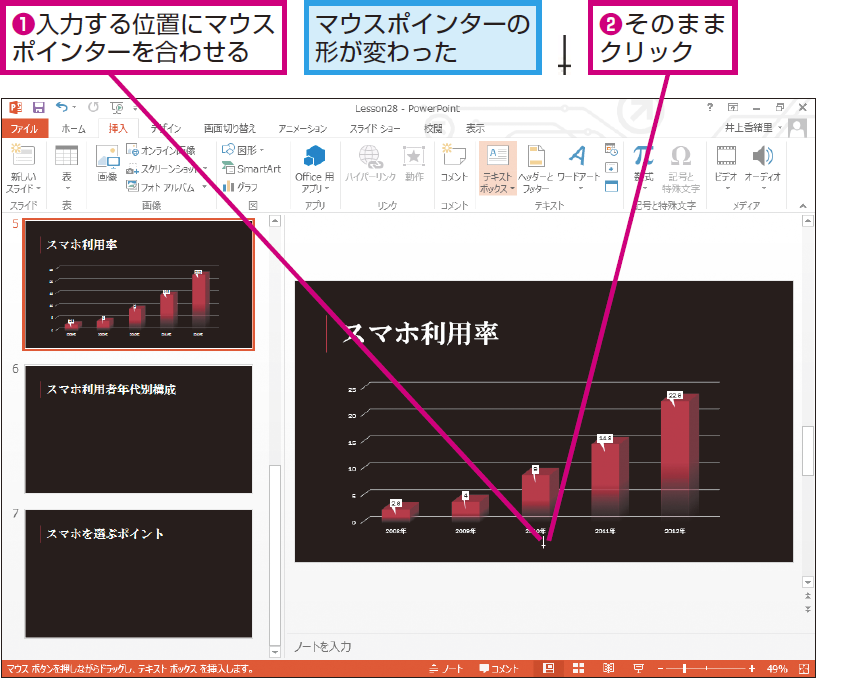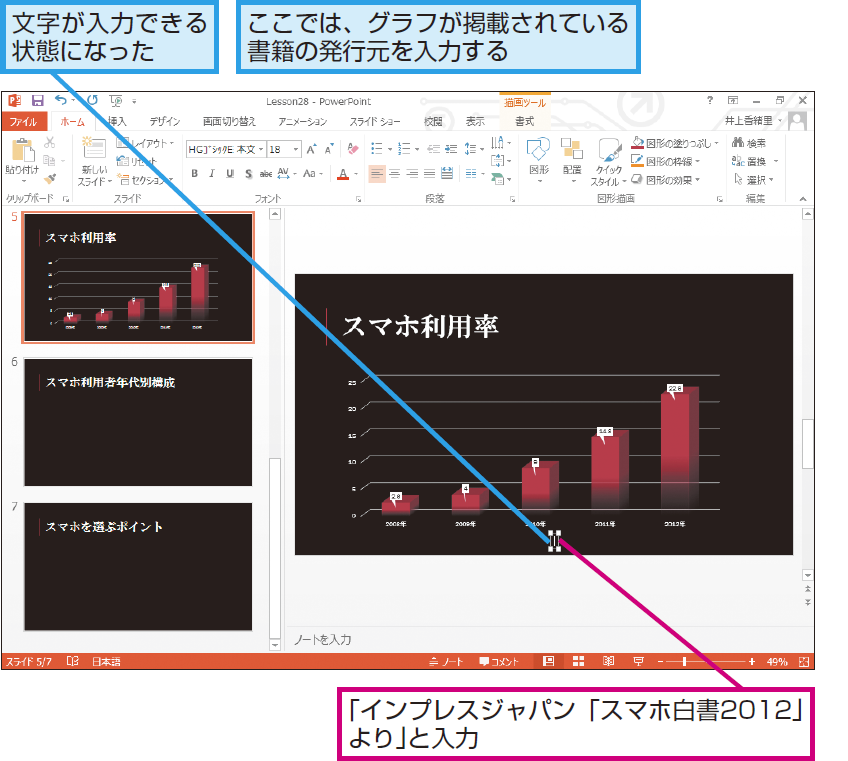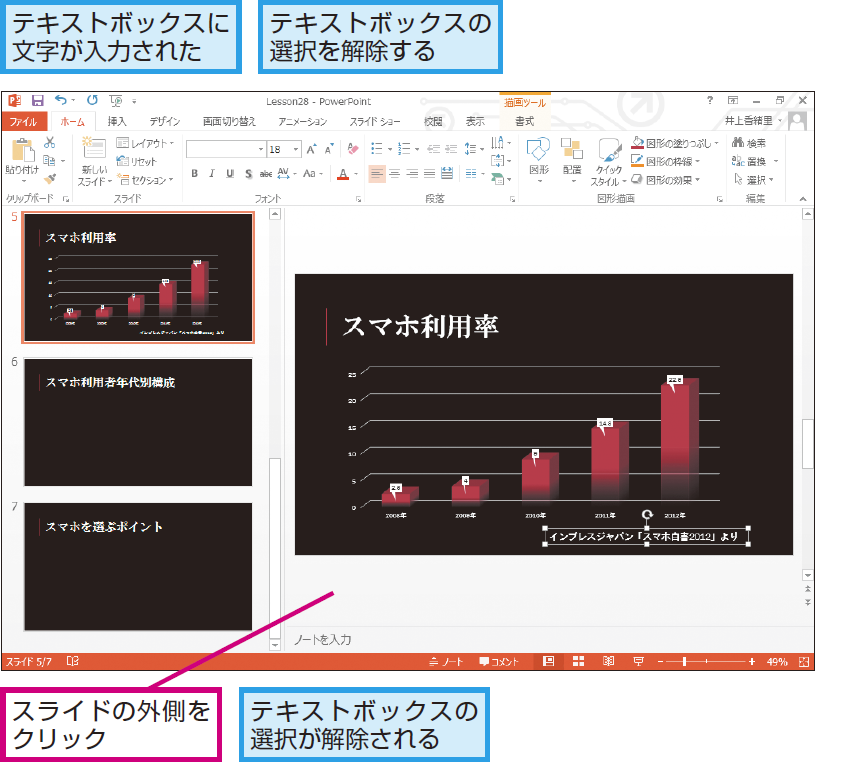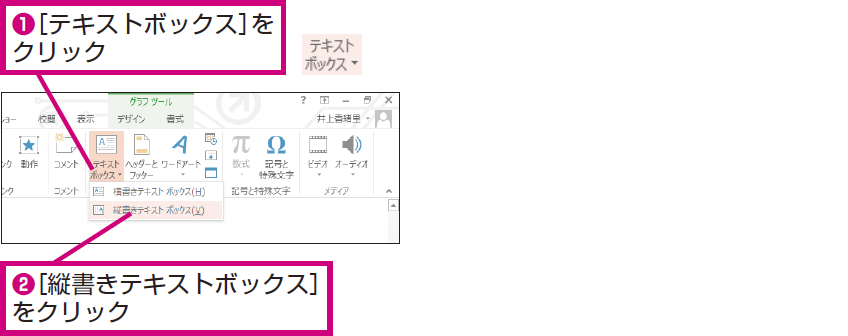テキストボックス
好きな場所に文字を入力するには
1[テキストボックス]を選択する
2文字を入力する位置を設定する
3文字を入力する
4テキストボックスの選択を解除する
HINT縦書きの文字を入力するには
Pointテキストボックスで自由なレイアウトができる
表やグラフの出典情報や参考文献、スライドの補足事項など、あらかじめスライドに用意されているプレースホルダー以外の場所に文字を入力するときは、テキストボックスが便利です。テキストボックスには縦書き用と横書き用があり、これらのテキストボックスを組み合わせて使うと、縦書きと横書きが混在したスライドも作成できます。また、テキストボックスに入力した文字は、プレースホルダーに入力した文字と同じように、ワードアートをはじめとしたさまざまな書式を設定できます。

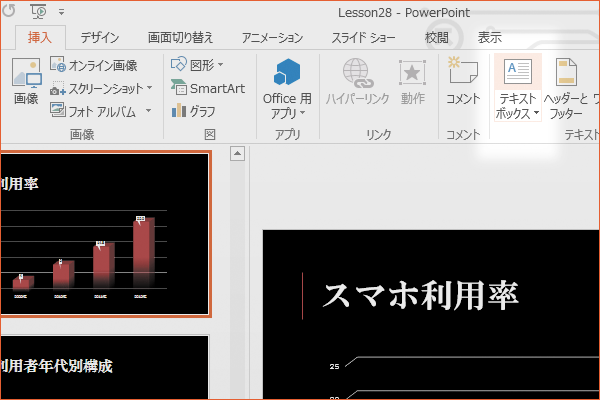
![[テキストボックス]を選択する](https://dekiru.net/contents/339/img/3392801.png)